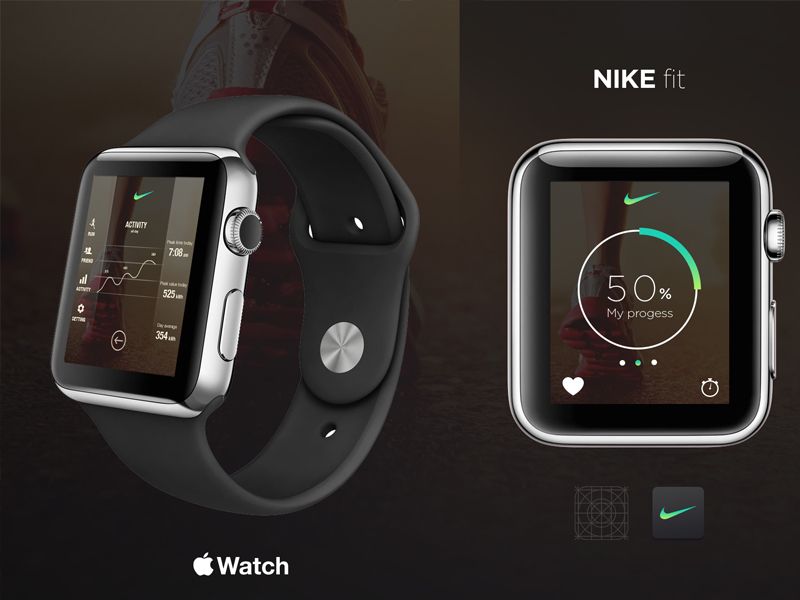Содержание
Бегайте с часами Apple Watch — Служба поддержки Apple (RU)
Получите максимум пользы от пробежки с Apple Watch. И узнайте, как продлить время работы устройства от аккумулятора во время длинных пробежек.
Начало тренировки по бегу
- Откройте приложение «Тренировка».
- Прокрутите экран до варианта «Бег» или «Бег (зал)».
- Нажмите кнопку дополнительной информации , чтобы задать цель по калориям, расстоянию или времени. Чтобы задать тренировку на основе цели или завершить тренировку на темп либо пользовательскую, нажмите значок «Правка» рядом с вашей целью.
- Нажмите «Начать».
- Дождитесь завершения 3-секундного обратного отсчета. Чтобы пропустить обратный отсчет, коснитесь экрана.
Ход тренировки можно отслеживать на циферблате. Оповещения по темпу доступны только для тренировки «Бег».
Если у вас есть Apple Watch Ultra, вы можете задать для кнопки действия тренировку на бег.
Узнайте, как использовать кнопку действия на Apple Watch Ultra
Приостановка тренировки по бегу
Чтобы приостановить тренировку по бегу, нажмите колесико Digital Crown и боковую кнопку одновременно. Чтобы продолжить, нажмите обе кнопки еще раз.
Чтобы продолжить, нажмите обе кнопки еще раз.
Тренировки по бегу можно настроить таким образом, что они будут автоматически приостанавливаться, если вы не будете двигаться.
- На Apple Watch откройте приложение «Настройки» и выберите «Тренировка» > «Автопауза» > «Автопауза».
- На iPhone откройте приложение Apple Watch, перейдите на вкладку «Мои часы», а затем выберите «Тренировка» > «Автопауза» > «Автопауза».
Завершение тренировки
Смахните вправо и нажмите кнопку «Завершить» . После завершения тренировки на часах Apple Watch отображаются данные о ней. Чтобы просмотреть дополнительные сведения, откройте историю тренировок в приложении «Фитнес» на iPhone.
Отслеживание прогресса
Настраивайте показатели, которые отображаются во время тренировки, и просматривайте прошлые тренировки.
Выбор показателей для отслеживания
- Откройте приложение «Тренировка» на Apple Watch.
- Нажмите кнопку «Еще» рядом с тренировкой, которую вы хотите выполнить.

- Нажмите кнопку «Правка» рядом с целью или конфигурацией тренировки.
- Нажмите «Сведения о тренировке», а затем — «Править сведения».
- Нажмите «Включить», чтобы добавить показатели в раздел «Вид». Вы также можете нажать кнопку «Правка» рядом с показателем, а затем выбрать его для редактирования.
- Выберите нужные показатели.
Также можно нажать «Изменить порядок», а затем нажать и удерживать кнопку «Изменить порядок» , чтобы изменить порядок показателей.
Чтобы увидеть включенные вами показатели, поверните Digital Crown во время тренировки.
Показатели беговой формы
Существует ряд показателей, которые помогут вам извлечь максимальную пользу из вашей тренировки по бегу.*
Вертикальные колебания: нажмите, чтобы добавить оценку расстояния в сантиметрах, на которое ваше тело перемещается в вертикальной плоскости во время бега. Этот параметр, дополненный длиной шага, поможет понять, сколько энергии тратится на перемещение вверх и вниз, чтобы вы могли сравнить эти показатели. Apple Watch могут автоматически регистрировать ваши вертикальные колебания во время тренировок по бегу на открытом воздухе.
Apple Watch могут автоматически регистрировать ваши вертикальные колебания во время тренировок по бегу на открытом воздухе.
Длина шага при беге: нажмите, чтобы добавить оценку расстояния в метрах, которое вы преодолеваете от одного шага к другому во время бега. Вместе с каденсом длина шага определяет общую скорость бега. Apple Watch могут автоматически регистрировать длину шага при беге во время тренировок на открытом воздухе. Чтобы получить наиболее точную оценку длины шага, пробегите примерно 200 метров для калибровки Apple Watch.
Время контакта с землей: нажмите, чтобы добавить оценку времени в миллисекундах, в течение которого каждая нога соприкасается с землей во время бега. Apple Watch могут автоматически записывать время контакта с землей во время тренировок по бегу на улице.
Пульсовые зоны: нажмите «Включить», чтобы добавить пульсовые зоны и получить представление об уровне интенсивности вашей тренировки.
Мощность бега: нажмите «Включить», чтобы показать выраженную в ваттах мощность физических усилий во время бега. Данный показатель отражает интенсивность тренировки по бегу. С его помощью можно понять, сколько энергии и сил тратится при изменении скорости бега или угла наклона поверхности. Apple Watch могут автоматически регистрировать мощность бега во время тренировок по бегу на открытом воздухе. О мощности бега сообщается только во время тренировок по бегу, а также такой показатель не включает дополнительную нагрузку, такую как взвешенный рюкзак.
Высота: нажмите «Включить», чтобы отобразить показатель высоты во время бега.
Кольца активности: нажмите «Включить», чтобы показать прогресс заполнения ваших колец Активности во время тренировки.
Просмотр маршрута
- Откройте на iPhone приложение «Фитнес».
- Нажмите «Показать еще» рядом с пунктом «Тренировки».

- Выберите тренировку, которую хотите просмотреть, затем прокрутите экран вниз.
- Нажмите карту. Темп отмечен цветами: зеленый означает максимальный темп, красный — минимальный.
Для просмотра маршрута необходимо иметь часы Apple Watch Series 2 или более поздней модели либо брать устройство iPhone с собой на тренировку. Кроме того, необходимо включить отслеживание маршрута: на устройстве iPhone откройте «Настройки» > «Конфиденциальность» > «Службы геолокации», выберите «Тренировка с Watch» и нажмите «При использовании приложения».
Подготовка к забегу на длинные дистанции
На часах Apple Watch можно выбрать способ подготовки к забегу на длинные дистанции, например к марафону. Ознакомьтесь со списком вариантов ниже.
- Режим энергосбережения отключает режим «Всегда включено». Узнайте подробнее о режиме энергосбережения.
- Можно заранее синхронизировать музыку, подкасты и аудиокниги непосредственно с часами Apple Watch и слушать любимое содержимое даже без iPhone.
 Узнайте, как синхронизировать контент с часами Apple Watch.
Узнайте, как синхронизировать контент с часами Apple Watch. - Возьмите с собой iPhone. Если взять с собой iPhone, для таких ресурсоемких задач, как подключение к сетям, воспроизведение музыки или подкастов в потоковом режиме, обращение к Siri и т. д., можно использовать функцию Bluetooth на часах.
- Если забег на длинные дистанции запланирован на вечер, можно продлить время работы от аккумулятора, отключив сотовую связь и функцию экрана «Всегда вкл.» за несколько часов до забега. Узнайте, как включить или отключить сотовую связь и настроить режим «Всегда включено».
- Дополнительные сведения о характеристиках аккумулятора см. в этой статье.
Достигайте большего
- Убедитесь, что в приложении «Здоровье» указаны точные данные.
- Убедитесь, что положение часов Apple Watch указано правильно, перейдя в раздел «Настройки» > «Общие» > «Ориентация».
- Во время бега двигайте руками естественно, не ограничивайте их движение и не держите в них ничего.

- Плохое качество сигнала GPS может повлиять на точность показателей беговой формы.
- Apple Watch оценивают показатели во время тренировок на основе данных, указанных на этапе настройки. Узнайте, как максимально повысить точность измерений.
- Смотрите историю своих тренировок в приложении «Активность».
* Показатели «Вертикальное колебание», «Длина шага при беге» и «Время контакта с землей» доступны только на Apple Watch Series 6 или более поздних моделей.
Дата публикации:
Использование приложения «Тренировка» на часах Apple Watch
Получайте сведения о прогрессе во время тренировки и уведомления о достижении цели.
Запуск тренировки
Завершение или приостановка
Отслеживание прогресса
Получение напоминаний
Экономия энергии
Просмотр истории
Запуск тренировки
- Откройте приложение «Тренировка».

- Найдите тренировку, которая оптимально соответствует выполняемым упражнениям. Дополнительные сведения обо всех типах тренировок см. в этой статье.
- Чтобы задать цель, нажмите кнопку «Еще» рядом с нужной тренировкой. Кроме того, можно настроить или запустить пользовательскую тренировку. Чтобы пропустить этап установки цели, нажмите тренировку.
- Дождитесь завершения 3-секундного обратного отсчета. Чтобы пропустить обратный отсчет, коснитесь экрана.
- Начните тренировку. Чтобы добавить другой тип тренировки, не завершая сеанс, откройте приложение «Тренировка», смахните вправо и нажмите кнопку «Новая» .
Начать тренировку можно также с помощью Siri. Произнесите фразу, например «начать километровую прогулку».
Если у вас есть Apple Watch Ultra, настроить и начать тренировку можно с помощью кнопки действия. Узнайте, как использовать кнопку действия на часах Apple Watch Ultra.
Забыли запустить тренировку? Apple Watch могут автоматически определять начало тренировки.
Завершение, приостановка или блокировка тренировки
- Чтобы завершить тренировку, смахните вправо и нажмите кнопку «Конец» .
- Чтобы приостановить тренировку, смахните вправо и нажмите кнопку «Пауза» . Можно также нажать колесико Digital Crown и боковую кнопку одновременно. Чтобы продолжить, нажмите обе кнопки еще раз.
- Чтобы заблокировать экран для предотвращения случайных нажатий, смахните вправо и нажмите кнопку блокировки . Чтобы разблокировать экран, нажмите и удерживайте колесико Digital Crown. Узнайте, как приостановить или завершить тренировку по плаванию.
Забыли завершить тренировку? Apple Watch могут автоматически определять окончание тренировки.
Отслеживание прогресса
Чтобы посмотреть, насколько эффективно вы тренируетесь, поднимите запястье. Затем поверните колесико Digital Crown, чтобы переключиться на другой вид сведений о тренировке. В зависимости от типа тренировки можно отобразить различные сведения, в том числе следующие.
- Пульсовые зоны
- Мощность бега
- Сегменты
- Сплиты
- Высота
- Кольца активности
Во время бега или ходьбы Apple Watch каждую милю или километр подают тактильный сигнал. При этом на экране отображается соответствующее оповещение. Во время езды на велосипеде Apple Watch подают тактильный сигнал каждые пять миль или километров.
Настройка тренировки
К большинству тренировок можно добавить структурированные интервалы.
- Откройте приложение «Тренировка» на Apple Watch.
- Нажмите кнопку «Еще» рядом с нужной тренировкой.
- Прокрутите вниз и нажмите «Создать тренировку», затем выберите «Пользовательская».
- Нажмите «Разминка», чтобы задать тип цели или пропустить ее.
- Нажмите «Добавить», затем выберите «Работа» или «Восстановление» и задайте тип цели.
- Нажмите «Заминка», чтобы задать тип цели или пропустить ее.
- Введите пользовательское название тренировки.
- Нажмите «Создать тренировку».

Пользовательская тренировка отобразится как доступная цель для выбранной тренировки.
Изменение показателей для каждой тренировки
- Откройте приложение «Тренировка» на Apple Watch.
- Нажмите кнопку «Еще» рядом с нужной тренировкой.
- Нажмите кнопку «Изменить» рядом с целью .
- Нажмите «Сведения о тренировке», затем выберите «Править сведения».
- Нажмите «Включить», чтобы добавить показатель к сведениям о тренировке. Можно также нажать кнопку «Правка» рядом с показателем, а затем выбрать показатель для редактирования.
В зависимости от типа тренировки можно отобразить различные показатели, в том числе следующие.
- Пульс
- Мощность
- Сегменты
- Сплиты
- Высота
- Темп
- Каденс
- Расстояние
- Длительность
- Вертикальные колебания
- Длина шага при беге
- Время контакта с землей
Можно также выбрать «Изменить порядок», затем нажать и удерживать соответствующую кнопку , чтобы изменить порядок.
Выбор единиц измерения для оценки энергетических затрат и расстояния
- Откройте приложение «Настройки» на Apple Watch.
- Нажмите «Тренировка», затем «Единицы измерения».
- Выберите подходящие единицы измерения.
- В качестве единиц энергии выберите «Калории», «Килокалории» или «Килоджоули».
- Для параметра «Длина бассейна» выберите «Ярды» или «Метры».
- Для тренировок «Велосипед» или «Ходьба и бег» выберите «Мили» или «Километры».
Отметка сегментов в тренировке
Для отслеживания различных этапов тренировки можно использовать сегменты. Например, при выполнении тренировки «Бег» на беговой дорожке можно отмечать каждый круг или всю дистанцию. 30-минутную тренировку «Велотренажер» можно разделить на три 10-минутных сегмента. Вот как использовать эту функцию:
- Во время тренировки дважды нажмите на экран.
- Дождитесь, пока появится сводка по сегментам.
Чтобы просмотреть все сегменты после завершения тренировки, выполните следующие действия.
- Откройте на iPhone приложение «Фитнес».
- Нажмите «Показать еще» рядом с пунктом «Тренировки».
- Нажмите тренировку и прокрутите экран вниз.
Во время тренировок по плаванию экран блокируется, а это значит, что отмечать сегменты нельзя. Однако во время тренировок «Бассейн» круги отмечаются автоматически каждый раз, когда вы отдыхаете на краю бассейна в течение 10 секунд или дольше. Автоустановки отображаются в сводке тренировки в приложении «Фитнес» на iPhone.
Добавление тренировки
В приложении «Тренировка» можно просматривать и добавлять новые типы тренировок.
- Откройте приложение «Тренировка» на Apple Watch.
- Прокрутите вниз и выберите «Добавить тренировку».
- Выберите нужную тренировку.
Если не удалось найти подходящий тип тренировки, выберите «Другое».
Узнайте, как обеспечить точность измерений с помощью Apple Watch, чтобы получать максимальную пользу от тренировок.
Получение напоминаний о запуске тренировки
Apple Watch с watchOS 5 или более поздней версии, определив, что вы выполняете физические упражнения, подают тактильный сигнал и выводят на экран вопрос.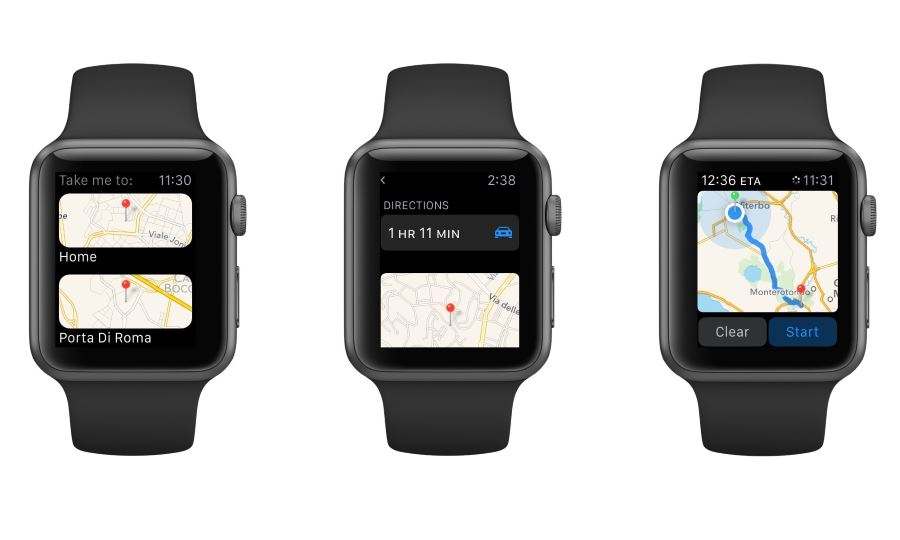 Нажмите один из вариантов в уведомлении, чтобы записать тренировку, изменить тип тренировки, отключить уведомления на текущий день или закрыть уведомление. Не имеет значения, в какой момент вы нажмете на экран — баллы за уже выполненные упражнения будут начислены.
Нажмите один из вариантов в уведомлении, чтобы записать тренировку, изменить тип тренировки, отключить уведомления на текущий день или закрыть уведомление. Не имеет значения, в какой момент вы нажмете на экран — баллы за уже выполненные упражнения будут начислены.
Быстрота появления напоминания записать тренировку зависит от типа тренировки. Часы могут выдавать напоминания для следующих типов тренировок:
- Ходьба (зал)
- Ходьба
- Бег (зал)
- Бег
- Заезд на велосипеде
- Эллипсоид
- Эргометр
- Бассейн
- Водоем
Чтобы включить или выключить эту настройку, откройте на часах Apple Watch приложение «Настройки», выберите «Тренировка» и перейдите на вкладку «Начало тренировки».
Получение напоминаний завершить тренировку
Apple Watch с watchOS 5 или более поздней версии, определив, что вы закончили физические упражнения, подают тактильный сигнал и выводят на экран вопрос. Нажмите уведомление, чтобы завершить или приостановить тренировку, либо закройте уведомление и продолжайте тренировки. Если вы не отреагируете на уведомление или закроете его, тренировка будет продолжаться до тех пор, пока вы не выберете завершить или приостановить ее.
Нажмите уведомление, чтобы завершить или приостановить тренировку, либо закройте уведомление и продолжайте тренировки. Если вы не отреагируете на уведомление или закроете его, тренировка будет продолжаться до тех пор, пока вы не выберете завершить или приостановить ее.
Быстрота появления напоминания об окончании тренировки зависит от типа тренировки.
Чтобы включить или выключить эту настройку, откройте на часах Apple Watch приложение «Настройки», выберите «Тренировка» и перейдите на вкладку «Завершить напоминание начать тренировку».
Включение функции «Фокусирование»
Если включить фокусирование «Спорт», можно автоматически отключать звонки и оповещения на Apple Watch, когда вы начинаете тренировку.
- Откройте приложение «Настройки» на Apple Watch.
- Нажмите «Фокусирование», затем — «Спорт».
- Включите параметр «Когда начинается тренировка».
Когда тренировка закончится, вы сможете снова принимать звонки и сообщения на часах.
Экономия энергии во время тренировки
Чтобы продлить время работы от аккумулятора во время длительных прогулок и пробежек, можно использовать режим энергосбережения. Часы Apple Watch продолжат считать активные калории, расстояние, темп и истекшее время.
Чтобы включить или выключить режим энергосбережения, выполните следующие действия.
- Откройте на iPhone приложение Watch.
- Перейдите на вкладку «Мои часы» и выберите «Тренировка».
- Включите или выключите режим энергосбережения.
Просмотр истории тренировок, истории активности и своих наград
- Откройте на iPhone приложение «Фитнес».
- Нажмите прогресс активности.
- Нажмите значок календаря в правом верхнем углу, чтобы просмотреть историю активности.
Чтобы просмотреть историю тренировок или награды, перейдите на вкладку «Обзор» и нажмите «Показать еще» рядом с пунктом «Тренировки» или «Награды». Можно просмотреть дополнительные сведения, нажав элемент.
Данные из приложения «Тренировка» передаются в приложение Активность на Apple Watch, чтобы тренировки учитывались при достижении целей физической активности. Все ваши данные автоматически сохраняются в приложении «Здоровье», где с вашего разрешения к ним смогут получать доступ приложения сторонних разработчиков.
Полное раскрытие возможностей тренировок
Информация о продуктах, произведенных не компанией Apple, или о независимых веб-сайтах, неподконтрольных и не тестируемых компанией Apple, не носит рекомендательного или одобрительного характера. Компания Apple не несет никакой ответственности за выбор, функциональность и использование веб-сайтов или продукции сторонних производителей. Компания Apple также не несет ответственности за точность или достоверность данных, размещенных на веб-сайтах сторонних производителей. Обратитесь к поставщику за дополнительной информацией.
Дата публикации:
Apple выпускает лучшие часы для бега
Каждый существующий фитнес-трекер собирает огромное количество биометрических данных, чтобы помочь активным людям улучшить свои спортивные результаты. Эти носимые устройства с датчиками отслеживают не только количество шагов, которые вы делаете, но и частоту сердечных сокращений, качество сна и даже количество еды и напитков. Однако, когда дело доходит до планирования тренировок, я до сих пор не нашел умных часов или приложений, которые бы давали такие же умные и исчерпывающие советы, как живой тренер-человек.
В конце концов, люди и их тела непредсказуемы. Даже дорогие спортивные платформы, сочетающие в себе аппаратное и программное обеспечение, могут предложить только персонализированные рекомендации. Могут ли часы сказать мне, что у меня стрессовый перелом, потому что я топаю ногами, как Клайдсдейл? Что, если у меня есть только полчаса свободного времени между встречами, но моя программа предусматривает 60-минутную пробежку? Что, если я пропущу силовую тренировку, чтобы покататься на скейтборде — это считается?
Новая watchOS 9 появится на Apple Watch этой осенью.
Фотография: Apple
Когда watchOS 9 станет общедоступной позже в этом году, это будет означать появление целого ряда новых, ориентированных на фитнес функций для Apple Watch. Многие из них, такие как возможность измерения силы бега, предназначены для элитных спортсменов. Тем не менее, даже случайные бегуны должны получить огромную пользу от возможности изучать свои вертикальные колебания, создавать собственные тренировки с собственной дистанцией и временными интервалами или определять свой темп в соответствии со своими собственными маршрутами. Эти новые дополнения к и без того надежным фитнес-функциям могут сделать Apple Watch лучшими спортивными часами. Если бы только слухи об улучшении времени автономной работы материализовались.
Покачивание руки
Начнем с трех новейших функций: возможности измерения вертикального колебания, длины шага и контакта с землей во время бега. Эти три измерения являются ключевыми компонентами для улучшения вашей экономии во время физической активности.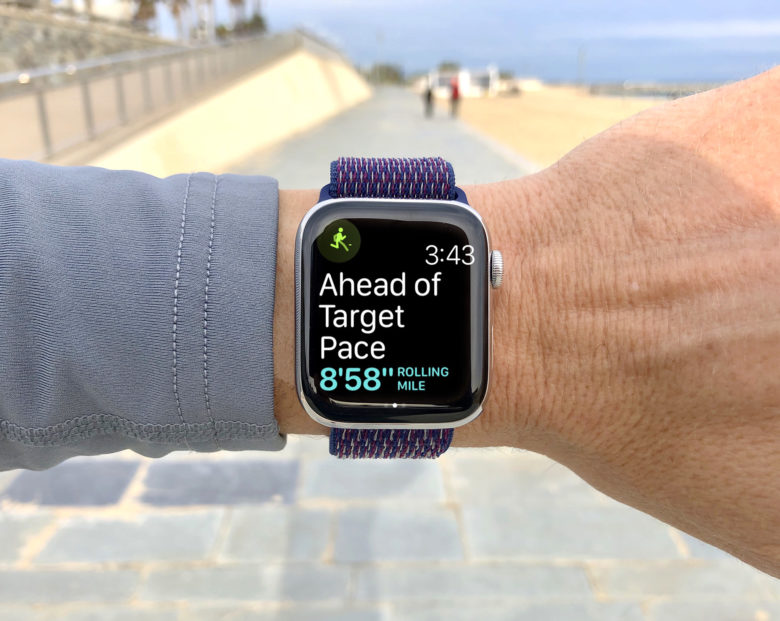 Очевидно, что это не будет применяться повсеместно, но большинство людей будут бегать намного дальше и быстрее, если они будут двигаться вперед с каждым шагом, а не подпрыгивать вверх и вниз, делать более короткие шаги и минимизировать контакт с землей.
Очевидно, что это не будет применяться повсеместно, но большинство людей будут бегать намного дальше и быстрее, если они будут двигаться вперед с каждым шагом, а не подпрыгивать вверх и вниз, делать более короткие шаги и минимизировать контакт с землей.
Способность часов отслеживать эти аспекты механики бега не уникальна — беговая дорожка Garmin способна измерять вертикальные колебания в течение многих лет, — но если у вас есть Apple Watch, вам больше не нужно покупать отдельное устройство и загружать отдельное приложение для получения этих данных. Apple говорит, что использовала искусственный интеллект для фильтрации данных с акселерометра и гироскопа часов, чтобы определить, насколько сильно ваше тело движется вверх и вниз, а также когда ваши ноги ударяются о землю и отрываются от нее. (Конечно, мне нужно подождать, чтобы протестировать watchOS 9чтобы увидеть, насколько это точно.)
Возможность создавать собственные тренировки также является огромным улучшением. Программное обеспечение для часов для бега от Polar, Coros и Garmin (среди других производителей) может предложить продуктивные тренировки, но следование этим тренировкам, как правило, является чрезвычайно предписывающим. Рекомендации часто не соответствуют моим реальным привычкам бега на свежем воздухе, и их невозможно вписать в мой плотный график. Функция Apple позволит вам создавать свои собственные беговые тренировки с вашим собственным темпом, расстоянием, временем или зонами сердечного ритма. Вы также сможете увидеть новые оповещения для тренировки зоны и частоты педалирования.
Рекомендации часто не соответствуют моим реальным привычкам бега на свежем воздухе, и их невозможно вписать в мой плотный график. Функция Apple позволит вам создавать свои собственные беговые тренировки с вашим собственным темпом, расстоянием, временем или зонами сердечного ритма. Вы также сможете увидеть новые оповещения для тренировки зоны и частоты педалирования.
Как и большинство бегунов, я бегаю по разным маршрутам, часто преодолевая их с разной скоростью и по разным поверхностям. Теперь я могу подключиться к своим длинным, медленным пробежкам на открытых трассах и убедиться, что у меня низкий пульс; Я могу принять во внимание медленные пробежки для разогрева и заминки на местную школьную дорожку и обратно, где я делаю интервальные пробежки по вечерам, или записываю свои 30-минутные спринты ярости вокруг моего квартала под дождем. Обновление Apple Watch позволит мне ориентироваться в моих наиболее часто используемых маршрутах.
Бегайте с Apple Watch
Получите максимум удовольствия от пробежки с Apple Watch.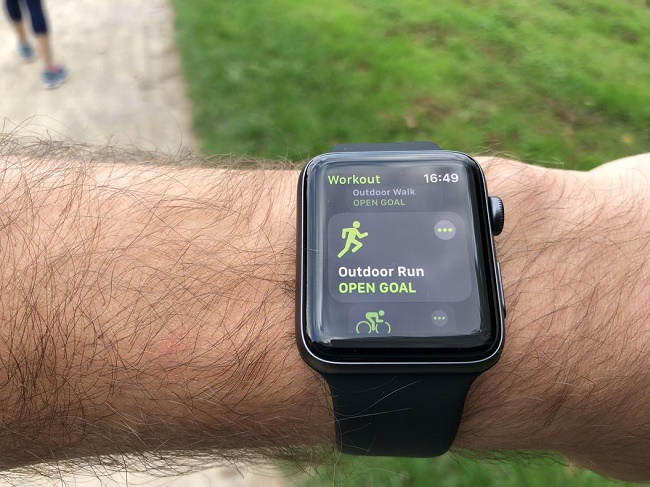 И узнайте, как экономить энергию при длительных поездках.
И узнайте, как экономить энергию при длительных поездках.
Как начать беговую тренировку
- Откройте приложение «Тренировка».
- Перейдите к пункту «Бег на улице» или «Бег в помещении».
- Нажмите кнопку «Еще», чтобы установить цель по калориям, дистанции или времени. Чтобы настроить тренировку на основе цели или завершить тренировку Pacer или Custom, коснитесь значка «Изменить» рядом с вашей целью.
- Нажмите «Пуск».
- Дождитесь трехсекундного обратного отсчета. Чтобы пропустить обратный отсчет, коснитесь экрана.
Чтобы проверить свой прогресс, проверьте циферблат. Оповещения о темпе доступны только для бега на свежем воздухе.
Если у вас Apple Watch Ultra, вы можете настроить беговую тренировку на кнопку «Действие».
Узнайте, как использовать кнопку «Действие» на Apple Watch Ultra
Как приостановить пробежку
Чтобы приостановить пробежку, одновременно нажмите колесико Digital Crown и боковую кнопку.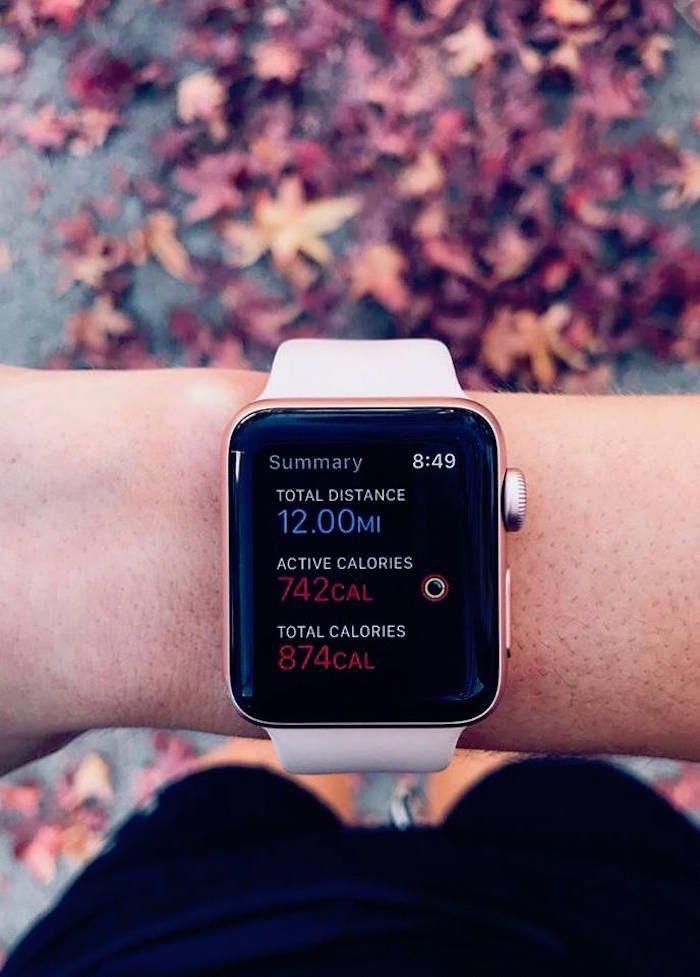 Для возобновления нажмите обе кнопки еще раз.
Для возобновления нажмите обе кнопки еще раз.
Вы также можете настроить беговые тренировки в помещении и на улице на автоматическую паузу, когда вы прекращаете движение.
- На Apple Watch откройте приложение «Настройки», затем нажмите «Тренировка» > «Авто-пауза» > «Авто-пауза».
- На iPhone откройте приложение Watch, коснитесь вкладки «Мои часы», затем коснитесь «Тренировка» > «Авто-пауза» > «Авто-пауза».
Как завершить тренировку
Проведите вправо, затем нажмите кнопку «Завершить». По окончании тренировки на Apple Watch отображается сводка тренировки. Чтобы узнать больше, проверьте историю тренировок в приложении «Фитнес» на iPhone.
Как отслеживать свой прогресс
Настройте показатели, которые вы видите, когда тренируетесь, и просматривайте свои прошлые тренировки.
Выберите показатели для отслеживания
- На Apple Watch откройте приложение «Тренировка».
- Нажмите кнопку «Еще» рядом с тренировкой, которую вы хотите выполнить.

- Нажмите кнопку «Изменить» рядом с целью или конфигурацией тренировки.
- Нажмите «Вид тренировки», затем нажмите «Редактировать вид».
- Нажмите «Включить», чтобы добавить показатель в представление «Тренировка». Вы также можете нажать кнопку «Изменить» рядом с метрикой, а затем выбрать метрику для редактирования.
- Измените, какие показатели вы хотите включить.
Вы также можете нажать «Изменить порядок», затем нажать и удерживать кнопку «Изменить порядок», чтобы изменить порядок.
Чтобы просмотреть включенные показатели, поверните колесико Digital Crown во время тренировки.
Показатели формы бега
Существует ряд показателей, которые помогут вам получить максимальную отдачу от беговой тренировки.*
Вертикальные колебания: Нажмите, чтобы добавить оценку того, насколько ваше тело перемещается по вертикали во время бега. в сантиметрах. Это измерение, наряду с длиной шага, может дать вам представление о том, сколько энергии вы используете, чтобы двигаться вверх, а не вперед.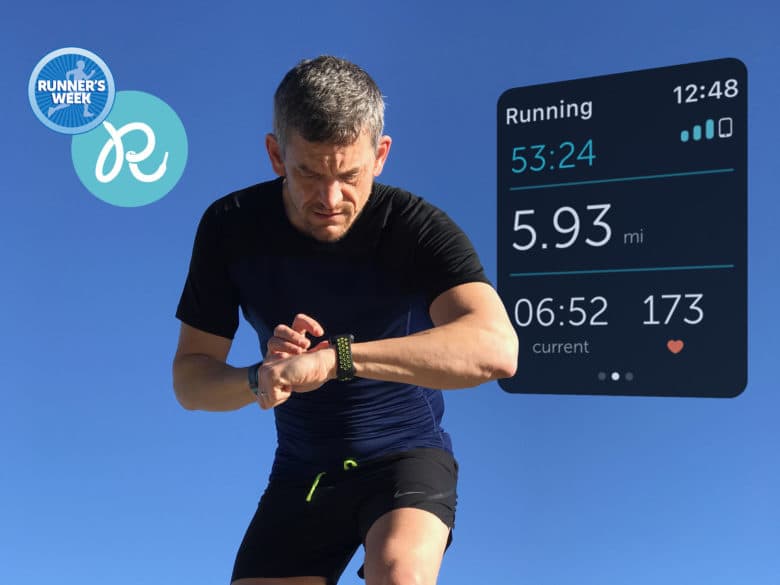 Apple Watch могут автоматически регистрировать ваши вертикальные колебания во время тренировок на открытом воздухе.
Apple Watch могут автоматически регистрировать ваши вертикальные колебания во время тренировок на открытом воздухе.
Длина шага при беге: Нажмите, чтобы добавить оценку расстояния, которое вы преодолеваете от одного шага до другого во время бега в метрах. Наряду с частотой шагов длина шага определяет общую скорость бега. Apple Watch могут автоматически регистрировать длину шага во время беговых тренировок на открытом воздухе. Чтобы получить наилучшие оценки длины шага, пробегите примерно 200 метров, чтобы откалибровать Apple Watch.
Время контакта с землей: Нажмите, чтобы добавить оценку времени, в течение которого каждая нога касается земли во время бега, в миллисекундах. Apple Watch могут автоматически регистрировать время вашего контакта с землей во время тренировок на открытом воздухе.
Зоны частоты сердечных сокращений: Нажмите «Включить», чтобы добавить зоны частоты сердечных сокращений, чтобы получить представление об уровне интенсивности.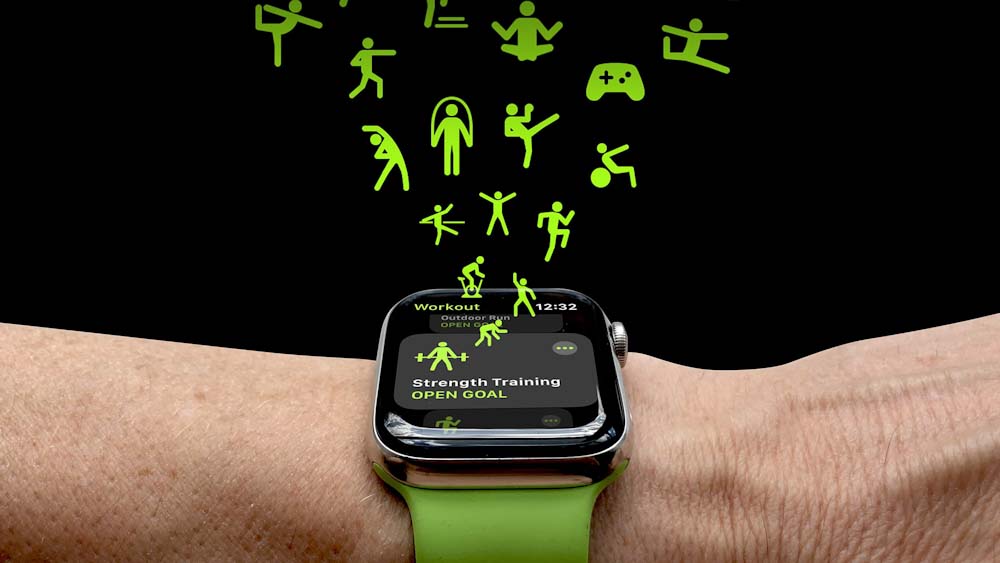
Мощность бега: Нажмите «Включить», чтобы показать оценку работы, которую вы выполняете во время бега, в ваттах. Мощность бега отражает интенсивность вашего бега и может дать представление о ваших усилиях при изменении скорости или наклона. Apple Watch могут автоматически регистрировать мощность бега во время тренировок на открытом воздухе. Мощность бега сообщается только во время беговых тренировок и не может учитывать дополнительную нагрузку, например утяжеленный рюкзак.
Высота: Нажмите «Включить», чтобы отображать высоту во время бега.
Кольца активности: Нажмите «Включить», чтобы показать прогресс ваших колец активности во время тренировки.
Просмотр маршрута
- На iPhone откройте приложение «Фитнес».
- Нажмите «Показать больше» рядом с пунктом «Тренировки».
- Коснитесь тренировки, которую хотите просмотреть, затем прокрутите вниз.

- Нажмите на карту. Цвета показывают ваш темп: зеленый — самый быстрый, красный — самый медленный.
Чтобы увидеть маршрут, у вас должны быть Apple Watch Series 2 или новее или ваш iPhone во время тренировки. Также необходимо включить отслеживание маршрута. На iPhone выберите «Настройки» > «Конфиденциальность» > «Службы геолокации», коснитесь «Тренировка Apple Watch», затем коснитесь «Во время использования приложения».
Подготовьтесь к забегу на дальнюю дистанцию
С помощью Apple Watch вы можете выбрать способ подготовки к забегу на дальнюю дистанцию, например к марафону. Проверьте ваши варианты ниже:
- Режим низкого энергопотребления отключает отображение Always On Display. Подробнее о режиме энергосбережения.
- Вы можете заранее синхронизировать музыку, подкасты и аудиокниги напрямую с Apple Watch, чтобы наслаждаться контентом, даже если вы находитесь вне зоны действия своего iPhone. Узнайте как синхронизировать контент с Apple Watch.

- Возьмите с собой свой iPhone. Если вы возьмете с собой iPhone, ваши часы могут использовать Bluetooth для ресурсоемких функций, таких как подключение, потоковая передача музыки или подкастов, доступ к Siri и т. д.
- Если ваша пробежка на длинные дистанции запланирована на более позднее время дня, вы можете продлить срок службы батареи, отключив сотовую связь и функцию Always On display за несколько часов до пробежки. Узнайте, как включить или отключить сотовую связь и как управлять настройками Always On.
- Узнайте больше о производительности батареи.
Добейтесь лучших результатов
- Убедитесь, что сведения о вашем здоровье в приложении «Здоровье» точны.
- Убедитесь, что ориентация ваших часов на Apple Watch верна, выбрав «Настройки» > «Основные» > «Ориентация».
- Во время бега размахивайте руками естественным образом с пустыми руками и не бегайте с ограниченными руками.
- Плохое качество GPS может повлиять на ваши оценки беговой формы.



 Узнайте, как синхронизировать контент с часами Apple Watch.
Узнайте, как синхронизировать контент с часами Apple Watch.